Bạn đang cần thiết kế trang web cá nhân hoặc cho doanh nghiệp với các tác vụ đơn giản nhưng không có quá nhiều vốn kiến thức lập trình? Google Sites là giải pháp tuyệt vời cho những ai muốn tạo website đơn giản, nhanh chóng mà yêu cầu kiến thức lập trình phức tạp. Đây là một công cụ miễn phí, thân thiện với người dùng do Google cung cấp, đặc biệt phù hợp cho người mới bắt đầu.
Bài viết này sẽ cung cấp cho bạn một hướng dẫn toàn diện về cách tạo website bằng Google Sites. Chúng ta sẽ khám phá từ những các bước xây dựng website bằng Google Sites từ cơ bản cho đến các tính năng nâng cao, giúp bạn có thể tự tin xây dựng trang web của riêng mình. Hãy cùng bắt đầu hành trình xây dựng trang web bằng Google Sites!
Google Sites là gì?
Google Sites là một công cụ tạo web miễn phí do Google cung cấp, được tích hợp chặt chẽ với các ứng dụng khác trong hệ sinh thái Google Workspace như Google Drive và Google Docs. Nó cho phép người dùng tạo và chỉnh sửa website một cách dễ dàng mà không cần kiến thức lập trình phức tạp.
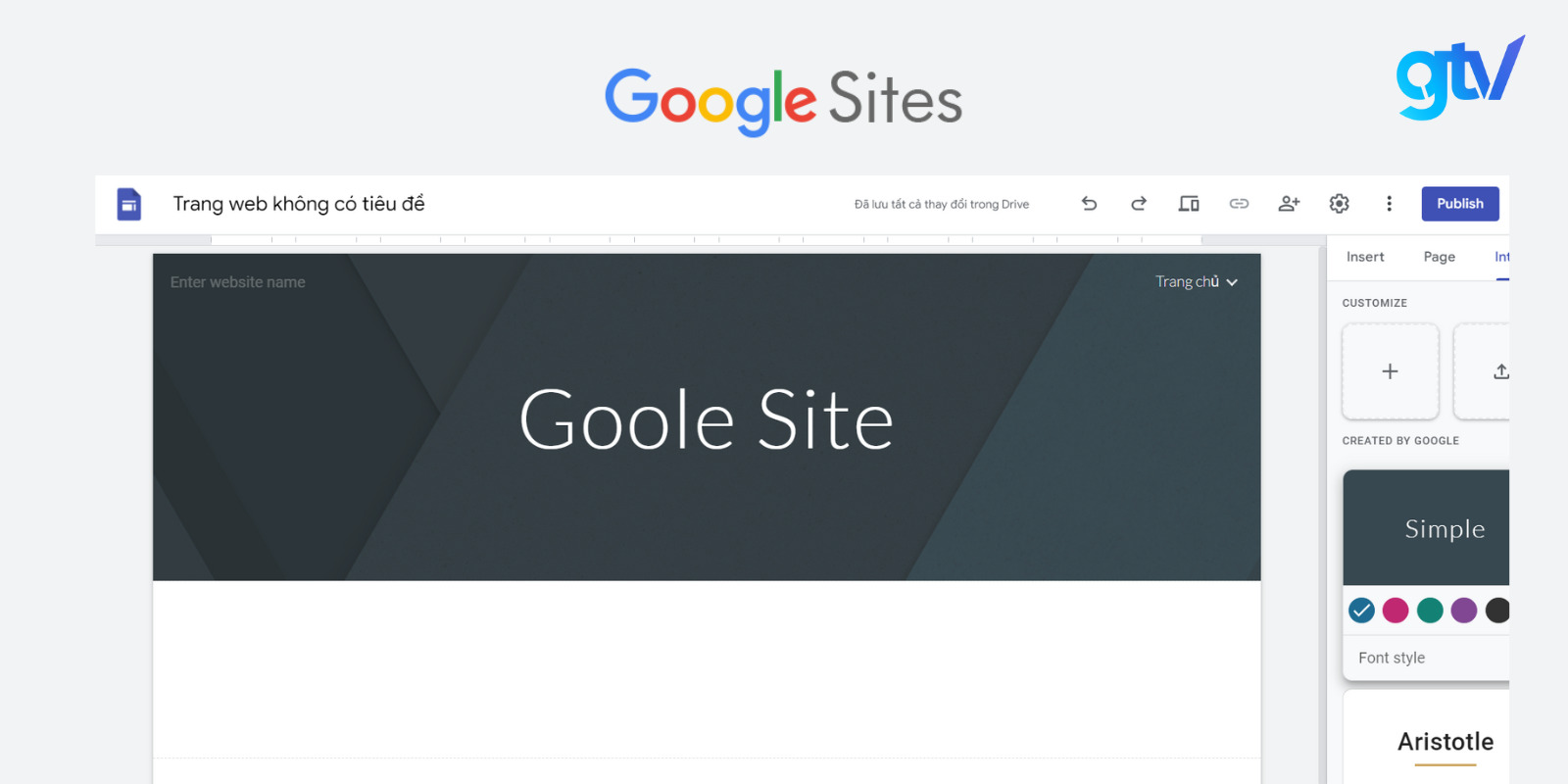
Google Sites phù hợp với nhiều đối tượng người dùng khác nhau bao gồm:
- Doanh nghiệp nhỏ: Tạo trang web giới thiệu công ty, sản phẩm hoặc dịch vụ một cách nhanh chóng và tiết kiệm.
- Giáo viên và học sinh: Xây dựng trang web lớp học, dự án nhóm hoặc portfolio cá nhân.
- Đội dự án: Tạo không gian làm việc chung để chia sẻ thông tin và tài liệu.
- Cá nhân: Xây dựng blog, trang web cá nhân hoặc trang web cho sở thích riêng.
- Tổ chức phi lợi nhuận: Tạo trang web thông tin và gây quỹ với chi phí thấp.
Với giao diện trực quan và khả năng tích hợp cao, Google Sites là lựa chọn lý tưởng cho những ai cần một giải pháp web đơn giản, hiệu quả và tiết kiệm thời gian.
Ưu và nhược điểm của Google Sites
Google Sites có nhiều ưu điểm nổi bật nhưng cũng tồn tại một số hạn chế. Hãy cùng phân tích cụ thể các đặc điểm của Google Sites dưới đây.
Ưu điểm
- Miễn phí sử dụng: Bạn không phải trả bất kỳ khoản phí lưu trữ hay đăng ký nào. Điều này đặc biệt hữu ích cho các dự án nhỏ, tổ chức phi lợi nhuận hoặc cá nhân muốn tiết kiệm chi phí.
- Tích hợp mượt mà với Google Workspace: Việc sử dụng Google Sites cùng với các ứng dụng khác của Google như Drive, Docs, Sheets trở nên vô cùng thuận tiện. Bạn có thể dễ dàng nhúng các tài liệu, bảng tính hay lịch vào trang web của mình.
- Khả năng cộng tác cao: Nhiều người có thể làm việc trên cùng một trang web cùng lúc, giúp tăng hiệu quả làm việc nhóm và đảm bảo nội dung luôn được cập nhật.
- Bảo mật và quyền riêng tư: Google Sites được bảo vệ bởi hệ thống bảo mật mạnh mẽ của Google. Bạn có thể kiểm soát chi tiết ai có quyền xem và chỉnh sửa trang web của mình.
Hạn chế
- Tùy chỉnh hạn chế: So với các nền tảng tạo web khác, Google Sites có ít tùy chọn thiết kế hơn. Điều này có thể làm hạn chế khả năng tạo ra một trang web thực sự độc đáo.
- Công cụ SEO cơ bản: Google Sites thiếu các tính năng SEO nâng cao, có thể gây khó khăn cho việc tối ưu hóa trang web trên công cụ tìm kiếm.
- Không có khả năng thương mại điện tử: Nếu bạn muốn xây dựng một cửa hàng trực tuyến, Google Sites không phải là lựa chọn phù hợp vì nó không hỗ trợ các tính năng bán hàng.
Các tính năng nổi bật của Google Sites
Google Sites sở hữu nhiều tính năng mạnh mẽ giúp việc tạo website trở nên dễ dàng và hiệu quả. Hãy cùng khám phá những tính năng nổi bật của Google Sites dưới đây:
Giao diện thiết kế đơn giản
Google Sites với giao diện kéo-thả trực quan, cho phép người dùng tạo và chỉnh sửa website một cách dễ dàng mà không cần kiến thức lập trình chuyên sâu. Bạn có thể thêm, di chuyển và tùy chỉnh các phần tử trên trang chỉ bằng vài cú click chuột.
Ví dụ, để thêm một hình ảnh vào trang, bạn chỉ cần kéo widget hình ảnh từ thanh công cụ và thả vào vị trí mong muốn trên trang. Sau đó, bạn có thể tải lên hình ảnh từ máy tính hoặc chọn từ Google Drive. Việc điều chỉnh kích thước, vị trí cũng rất đơn giản với các điểm kéo thả trực quan.
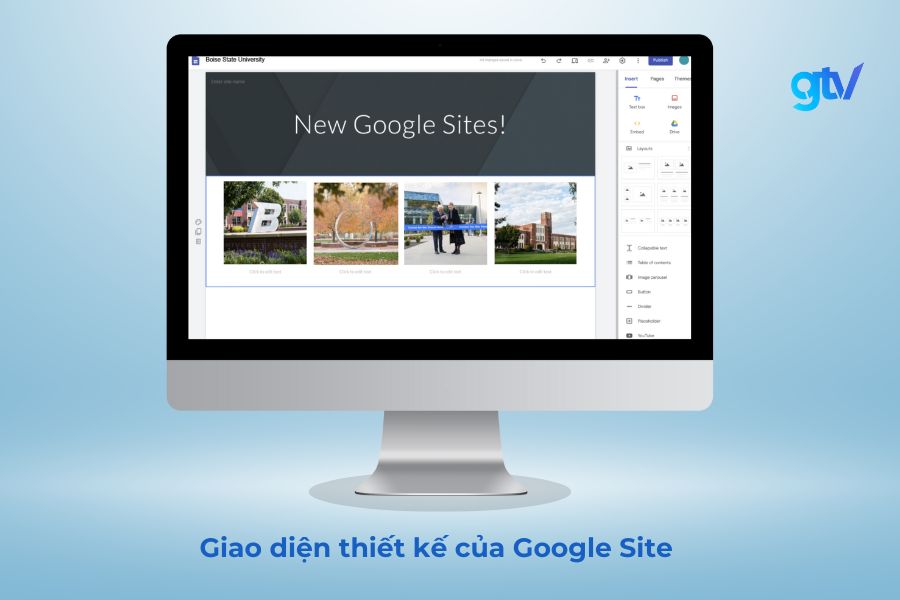
Tích hợp với Google Workspace
Một trong những ưu điểm lớn nhất của Google Sites là khả năng tích hợp với các công cụ khác trong Google Workspace như Google Sheets, Google Docs, Google Drive,… Điều này cho phép bạn dễ dàng nhúng các tài liệu, bảng tính và lịch trực tiếp vào trang web của mình.
Ví dụ bạn có thể nhúng một bài thuyết trình Google Slides vào trang web để chia sẻ thông tin một cách trực quan hay một bảng tính Google Sheets để hiển thị dữ liệu.
Tính năng cộng tác
Google Sites cho phép nhiều người dùng cùng chỉnh sửa một trang web đồng thời, tương tự như cách Google Docs hoạt động. Điều này đặc biệt hữu ích cho các dự án nhóm hoặc khi bạn cần sự đóng góp từ nhiều bên làm việc cùng nhau.
Các thành viên có thể thấy được sự thay đổi của nhau trong thời gian thực, comment và thảo luận trực tiếp trên trang. Tính năng này giúp tăng cường hiệu quả làm việc nhóm và đảm bảo mọi người đều được cập nhật thông tin mới nhất.
Tương thích với thiết bị di động
Google Sites tự động thay đổi kích thước trang, đảm bảo rằng các trang web được tạo ra đều thân thiện với thiết bị di động. Điều này có nghĩa là trang web của bạn sẽ hiển thị đẹp mắt và dễ sử dụng trên mọi thiết bị, từ máy tính để bàn đến điện thoại thông minh và máy tính bảng.
Bạn không cần phải lo lắng về việc tối ưu hóa cho từng loại màn hình. Google Sites tự động điều chỉnh bố cục và kích thước các phần tử để đảm bảo trải nghiệm người dùng tốt nhất trên mọi thiết bị.
Lựa chọn mẫu đa dạng
Google Sites cung cấp một loạt các mẫu thiết kế giao diện sẵn cho nhiều mục đích khác nhau. Bạn có thể tìm thấy các mẫu phù hợp cho portfolio cá nhân, trang web dự án, trang sự kiện,…Mỗi mẫu đều được thiết kế chuyên nghiệp và có thể tùy chỉnh dễ dàng để phù hợp với nhu cầu cụ thể của bạn.
Dễ dàng chia sẻ và kiểm soát truy cập
Google Sites cho phép bạn kiểm soát chi tiết việc ai có thể xem hoặc chỉnh sửa trang web của bạn.Với Google Sites bạn có thể:
- Giữ trang web ở chế độ riêng tư
- Chia sẻ với những người cụ thể qua email
- Công khai trang web cho mọi người truy cập
- Tùy chỉnh quyền truy cập cho từng người dùng (xem, chỉnh sửa, quản trị)
Tính năng này đảm bảo rằng bạn có thể kiểm soát hoàn toàn việc ai có thể tương tác với trang web của mình, từ đó bảo vệ thông tin nhạy cảm và duy trì tính chuyên nghiệp của trang web.
Hướng dẫn chi tiết cách tạo Website với Google Sites
Bây giờ chúng ta sẽ đi sâu vào quy trình tạo website bằng Google Sites. Hãy theo dõi hướng dẫn từng bước dưới đây để bắt đầu xây dựng trang web của riêng bạn.
Bước 1: Đăng nhập vào Google Sites
Đầu tiên, bạn cần có một tài khoản Google để đăng nhập vào Google Sites. Nếu chưa có, hãy tạo một tài khoản miễn phí tại google.com. Sau đó, thực hiện các bước sau:
- Truy cập https://sites.google.com/
- Nhấp vào nút “Đăng nhập” ở góc trên bên phải
- Liên kết với tài khoản Google của bạn
Sau khi đăng nhập thành công, bạn sẽ thấy bảng điều khiển Google Sites. Tại đây, bạn có thể xem các trang web hiện có hoặc bắt đầu một trang mới.
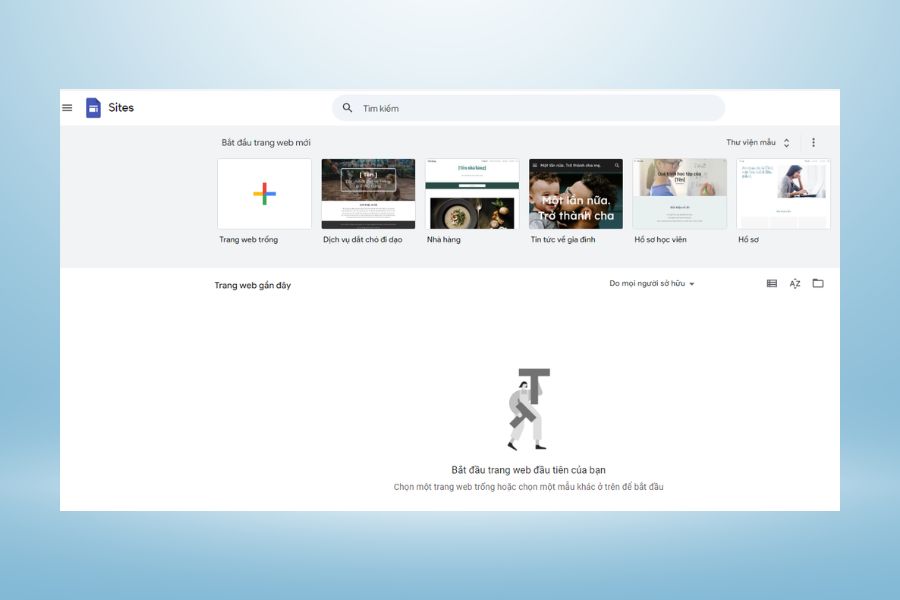
Bước 2: Chọn mẫu thiết kế
Google Sites cung cấp nhiều mẫu thiết kế đẹp mắt để bạn lựa chọn. Để chọn mẫu thiết kế phù hợp cho website bạn hãy thực hiện theo các bước sau:
- Bước 1: Từ bảng điều khiển, nhấp vào nút “Thư viện mẫu”
- Bước 2: Chọn mẫu phù hợp để bắt đầu từ đầu hoặc chọn một trong các mẫu có sẵn
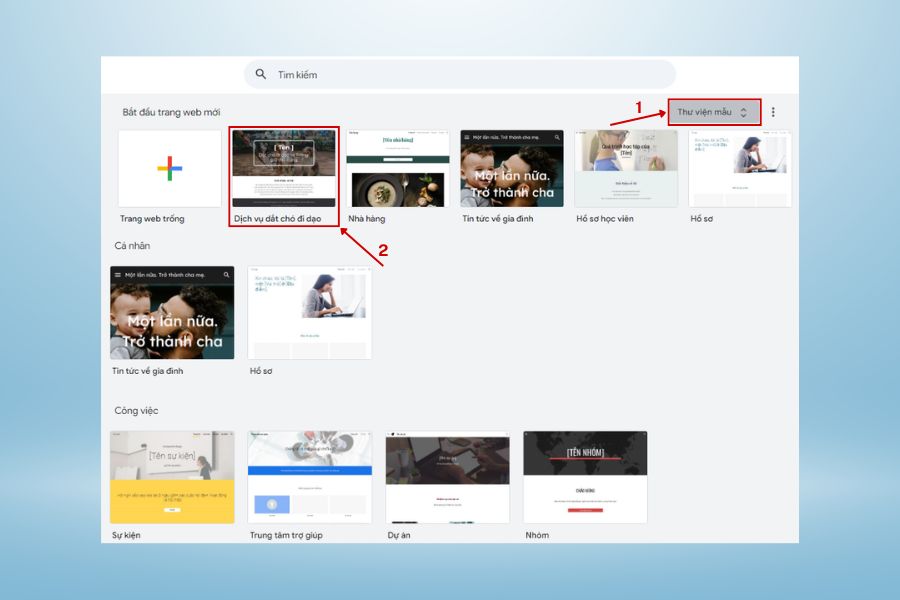
Lời khuyên khi chọn mẫu cho website của bạn:
- Cân nhắc mục đích của trang web (ví dụ: portfolio, trang thông tin công ty, trang sự kiện)
- Xem trước các mẫu để đảm bảo chúng phù hợp với nội dung và hình ảnh của bạn
- Nhớ rằng bạn có thể tùy chỉnh mẫu sau khi chọn, vì vậy đừng lo lắng nếu không tìm thấy mẫu hoàn hảo
Bước 3: Tùy chỉnh trang web
Đây là lúc bạn thể hiện sự sáng tạo của mình. Google Sites cung cấp một trình chỉnh sửa kéo-thả trực quan. Dưới đây là một số hướng dẫn tùy chỉnh trang web cơ bản:
1. Thêm nội dung: Nhấp vào “Chèn” ở thanh bên phải và chọn các định dạng nội dung cần thêm cho trang như văn bản, hình ảnh, nút, v.v.
2. Sắp xếp bố cục: Kéo và thả các phần tử để tạo bố cục mong muốn
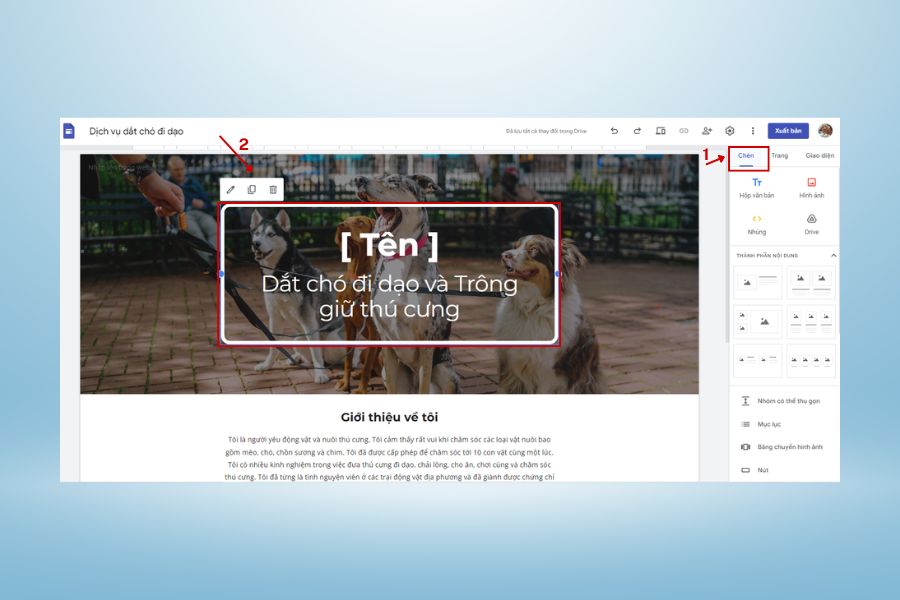
3. Tùy chỉnh giao diện:
- Nhấp vào “Giao diện” ở thanh bên phải để thay đổi màu sắc và phông chữ
- Sử dụng “Trang” để thêm và quản lý các trang trong trang web của bạn
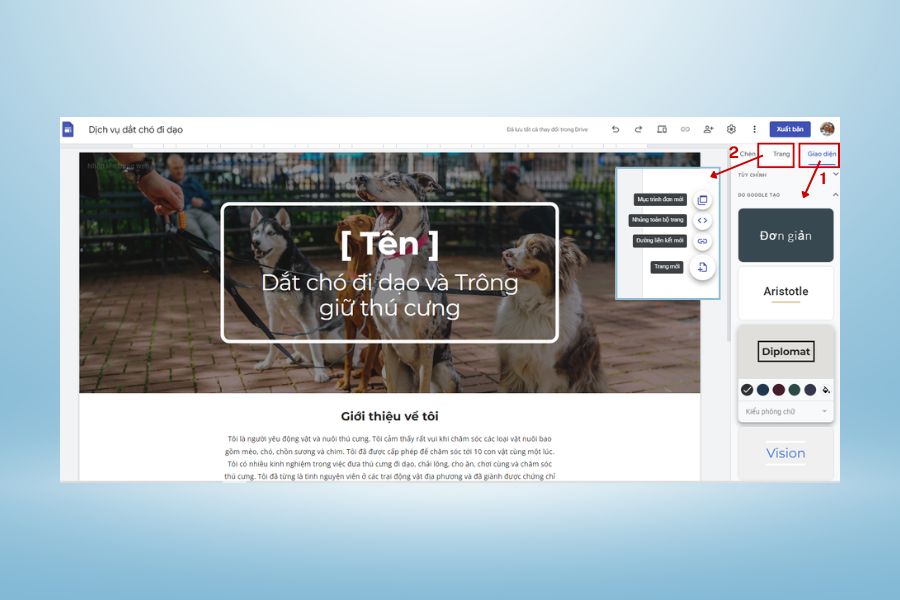
Khi chỉnh sửa trang web bạn cần lưu ý những điểm sau:
- Giữ thiết kế nhất quán trên tất cả các trang
- Sử dụng không gian trống để tạo bố cục dễ đọc
- Đảm bảo văn bản và hình ảnh của bạn không bị chồng chéo
Bước 4: Nhúng nội dung từ Google Workspace
Một trong những ưu điểm lớn nhất của Google Sites là khả năng tích hợp liền mạch với các ứng dụng Google Workspace khác. Để nhúng nội dung từ Google Workspace bạn thực hiện theo các bước sau:
- Bước 1: Nhấp vào biểu tượng “Chèn” trên thanh công cụ
- Bước 2: Chọn loại nội dung bạn muốn nhúng (Docs, Sheets, Slides, v.v.)
- Bước 3: Chọn tệp cụ thể từ Google Drive của bạn
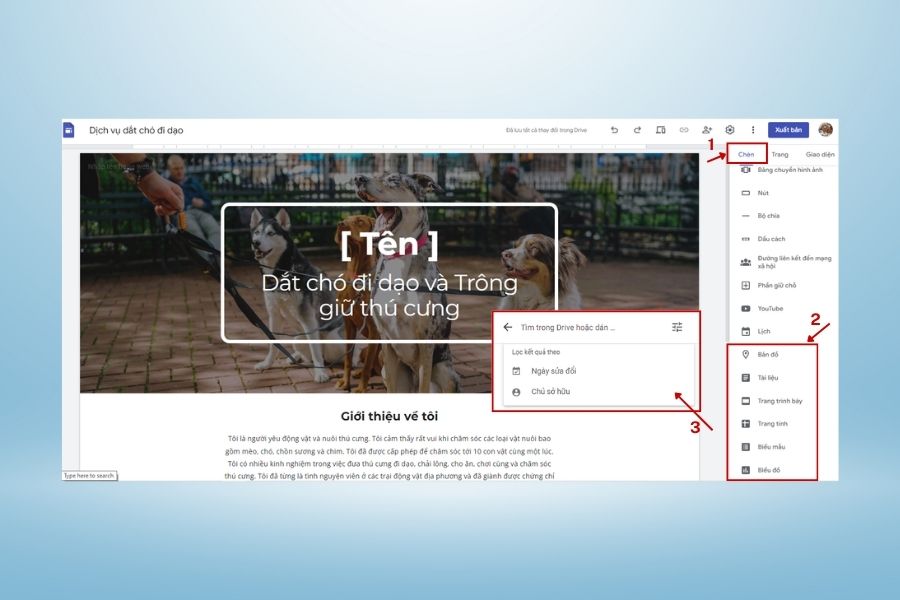
Một số mẹo tích hợp Google Workspace hiệu quả cho trang web của bạn:
- Sử dụng Google Calendar để hiển thị lịch sự kiện
- Nhúng Google Forms để thu thập phản hồi hoặc đăng ký
- Thêm Google Sheets để hiển thị dữ liệu động cập nhật tự động
Bước 5: Thiết lập quyền truy cập và chia sẻ
Các bước thực hiện giúp kiểm soát ai có thể xem hoặc chỉnh sửa trang web của bạn bao gồm:
- Bước 1: Nhấp vào nút “Chia sẻ” ở góc trên bên phải
- Bước 2: Chọn cài đặt quyền riêng tư bao gồm:
- Chỉ tôi: chỉ mình bạn có quyền xem trang web
- Bất kỳ ai có liên kết: Những người được chia sẻ liên kết sẽ có thể xem trang
- Công khai trên web: Tất cả mọi người đều có thể xem trang web.
- Bước 3: Thêm người cộng tác cụ thể bằng địa chỉ email của họ nếu bạn muốn chỉ chia sẻ quyền chỉnh sửa trang cho người cụ thể
- Bước 3: Đặt quyền cho từng người (Xem, Chỉnh sửa, hoặc Xuất bản)
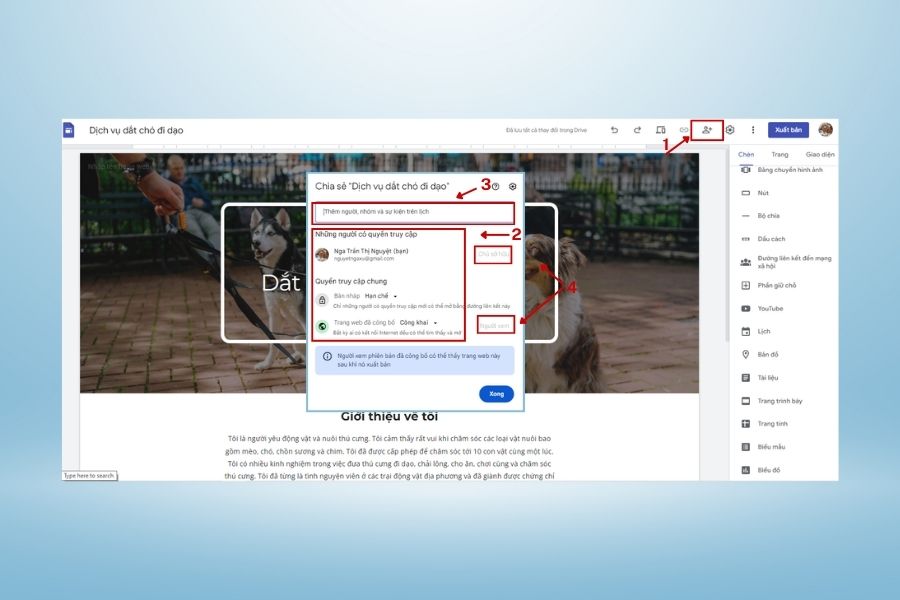
Một số lưu ý về bảo mật khi thiết lập quyền truy cập và chia sẻ trang web của bạn bằng Google Sites:
- Xem xét cẩn thận trước khi công khai trang web
- Định kỳ kiểm tra cài đặt chia sẻ để đảm bảo chúng vẫn phù hợp
Bước 6: Xem trước và xuất bản trang web
Trước khi chia sẻ trang web công khai, bạn hãy đảm bảo mọi thứ trên trang web hoạt động như mong đợi bằng cách kiểm tra và xuất bản qua các bước sau:
- Bước 1: Nhấp vào nút “Xem trước” để xem trang web của bạn trên các thiết bị khác nhau
- Bước 2: Kiểm tra kỹ tất cả các liên kết và nội dung nhúng
- Bước 3: Khi bạn hài lòng, nhấp vào “Xuất bản”
- Bước 4: Chọn URL cho trang web của bạn (thường là sites.google.com/view/your-site-name)
- Bước 5: Nhấp vào “Xuất bản” một lần nữa để đưa trang web của bạn lên mạng
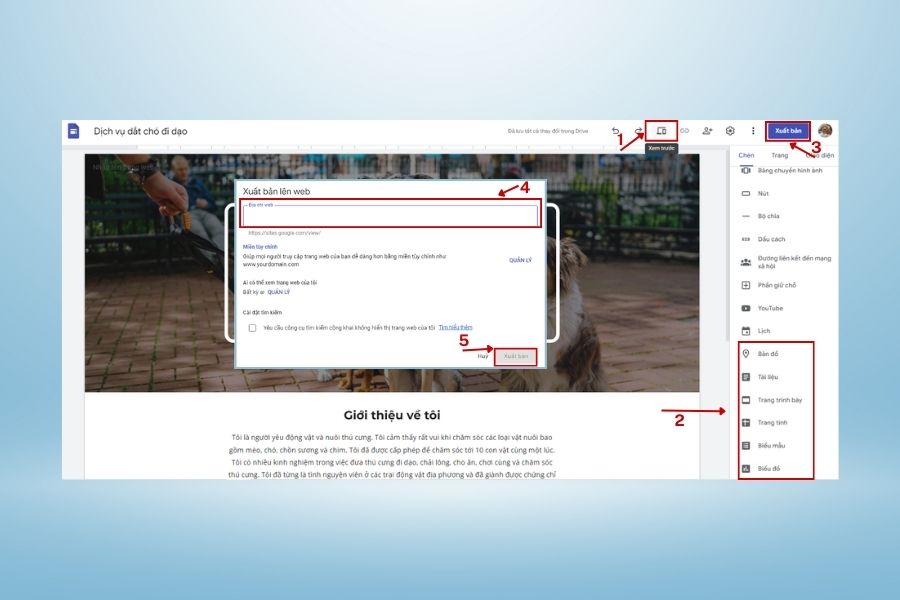
Một số mẹo xuất bản trang web của bạn giúp chuyên nghiệp và được nhiều lượt truy cập:
- Cân nhắc sử dụng tên miền tùy chỉnh để tạo vẻ chuyên nghiệp hơn
- Thông báo cho nhóm của bạn trước khi xuất bản các thay đổi lớn
Bước 7: Theo dõi và cập nhật trang web
Việc tạo trang web chỉ là bước đầu tiên. Để duy trì sự tương tác của người dùng bạn cần theo dõi và cập nhật trang web thường xuyên:
1. Sử dụng Google Analytics để theo dõi lưu lượng truy cập:
- Bước 1: Trong Google Sites, đi tới Cài đặt > Analytics
- Bước 2: Nhập ID theo dõi Google Analytics của bạn
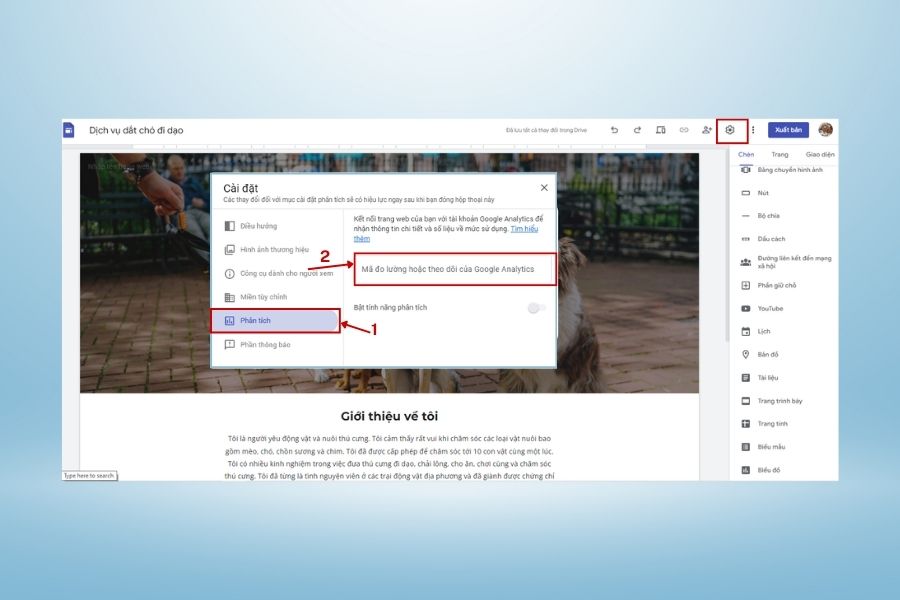
2. Cập nhật nội dung thường xuyên:
- Bước 1: Đăng nhập vào Google Sites
- Bước 2: Chọn trang web của bạn và nhấp vào “Chỉnh sửa”
- Bước 3: Thực hiện các thay đổi cần thiết và xuất bản lại
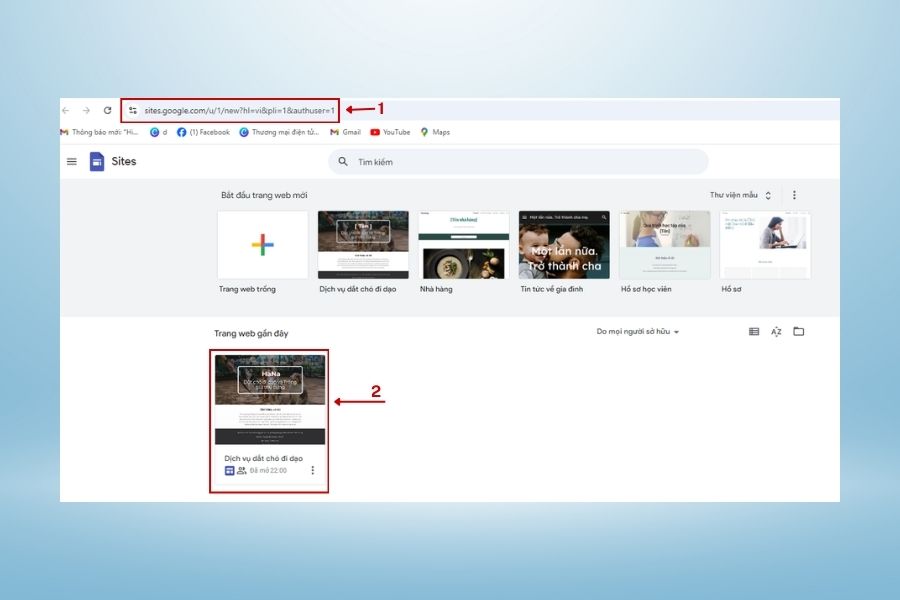
Để trang web luôn được cập nhật nội dung mới và đảm bảo hiệu quả, bạn cần lưu ý nên:
- Lên lịch cập nhật định kỳ (ví dụ: hàng tuần hoặc hàng tháng)
- Thêm nội dung mới dựa trên phân tích người dùng
- Luôn cập nhật thông tin liên hệ và các trang quan trọng
Bằng cách tuân theo bước trên, bạn có thể tạo và duy trì một trang web Google Sites hấp dẫn và hiệu quả. Hãy nhớ rằng trang web của bạn luôn cần cập nhật và làm mới thường xuyên, đừng ngại thử nghiệm và điều chỉnh khi cần thiết để đáp ứng nhu cầu của người dùng và mục tiêu của bạn.
Mẹo nâng cao khi sử dụng Google Sites
Sau khi đã nắm vững các bước cơ bản, hãy khám phá một số kỹ thuật nâng cao để tận dụng tối đa Google Sites bao gồm:
Thiết lập tên miền tùy chỉnh
Việc sử dụng tên miền riêng sẽ giúp trang web của bạn trông chuyên nghiệp hơn. Dưới đây là hướng dẫn các cách thực hiện:
- Bước 1: Mua một tên miền từ nhà cung cấp dịch vụ đăng ký tên miền
- Bước 2: Trong Google Sites, đi tới Cài đặt > Tùy chỉnh URL
- Bước 3: Chọn “Sử dụng tên miền tùy chỉnh” và làm theo hướng dẫn
- Bước 4: Cập nhật cài đặt DNS của tên miền để trỏ về Google Sites
Lưu ý: Quá trình này có thể mất đến 48 giờ để hoàn tất.
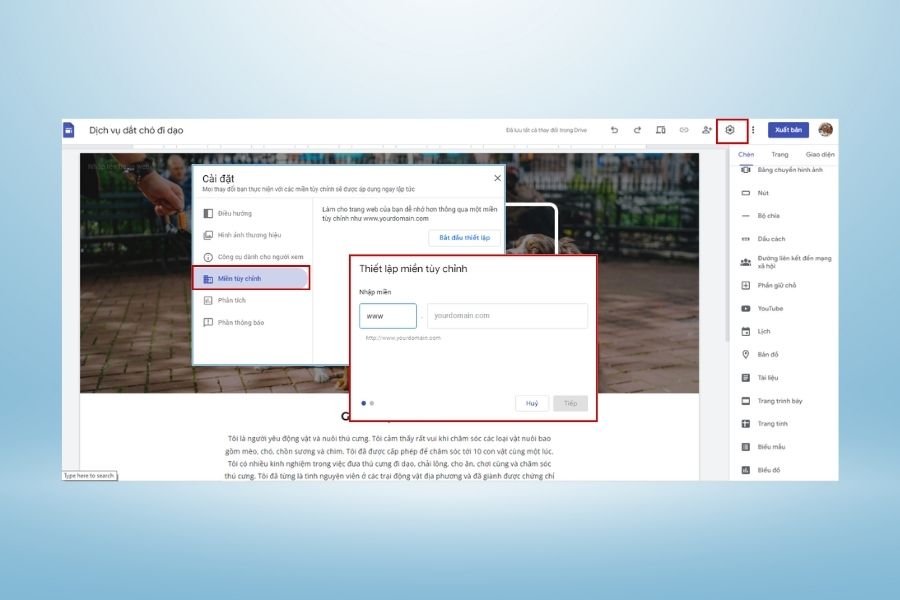
Tích hợp Google Analytics
Việc tích hợp Google Analytics vào trang web sẽ giúp bạn theo dõi số lượt truy cập, thời gian trên trang, tỷ lệ thoát và nhiều chỉ số khác của website, từ đó phân tích và đánh giá hiệu quả hoạt động của trang.
Tối ưu hóa cho công cụ tìm kiếm
Mặc dù Google Sites còn hạn chế các tính năng SEO nhưng bạn vẫn có thể cải thiện khả năng hiển thị của trang web bằng các cách sau:
- Sử dụng tiêu đề trang và mô tả meta có chứa từ khóa chính
- Tạo URL thân thiện với SEO cho mỗi trang
- Tối ưu hóa nội dung với các từ khóa phù hợp
- Sử dụng thẻ tiêu đề (H1, H2, v.v.) một cách hợp lý
- Thêm văn bản thay thế cho hình ảnh
Bên cạnh đó, hãy nhớ rằng nội dung chất lượng cao và trải nghiệm người dùng tốt là chìa khóa cho SEO hiệu quả.
So sánh Google Sites với các nền tảng tạo web khác
Để giúp bạn có cái nhìn tổng quan và đưa ra lựa chọn nền tảng thiết kế website phù hợp hơn, hãy so sánh Google Sites với hai nền tảng tạo web phổ biến khác là Wix và WordPress.
| Tiêu chí | Google Sites | Wix | WordPress |
| Dễ sử dụng | Cực kỳ dễ dàng, giao diện kéo-thả trực quan | Dễ sử dụng, giao diện kéo-thả với nhiều tính năng hơn | Đòi hỏi thời gian học hỏi, nhưng rất linh hoạt |
| Tùy chỉnh | Số lượng mẫu hạn chế, tùy chỉnh cơ bản | Nhiều mẫu đa dạng, khả năng tùy chỉnh tốt | Khả năng tùy chỉnh cao với themes và plugins |
| Tính năng SEO | Công cụ SEO cơ bản, ít tùy chỉnh | Công cụ SEO tích hợp sẵn, tùy chỉnh vừa phải | Tùy chọn SEO nâng cao, tùy chỉnh mở rộng |
| Tích hợp | Liền mạch với Google Workspace | Có App Market để bổ sung tích hợp | Hệ sinh thái plugin phong phú |
| Chi phí | Miễn phí | Có gói miễn phí, gói trả phí từ 14$/tháng | Miễn phí, cần chi phí cho hosting và plugins cao cấp |
| Phù hợp nhất | Trang web đơn giản, dự án nội bộ, trang giáo dục | Doanh nghiệp nhỏ, trang web cá nhân | Blog, trang web phức tạp, doanh nghiệp lớn |
Tóm lại, Google Sites nổi bật với sự đơn giản và tích hợp tốt với hệ sinh thái Google. Nó là lựa chọn tuyệt vời cho những ai cần một trang web đơn giản, nhanh chóng mà không đòi hỏi kiến thức kỹ thuật.
Wix cung cấp nhiều tùy chọn thiết kế hơn và phù hợp với các doanh nghiệp nhỏ muốn có một trang web đẹp mắt mà vẫn dễ quản lý. WordPress là nền tảng mạnh mẽ nhất, phù hợp với các dự án phức tạp và có khả năng mở rộng cao. Tuy nhiên, nó đòi hỏi nhiều thời gian học hỏi và quản lý hơn.
IX. Kết luận
Google Sites là một công cụ tuyệt vời hỗ trợ tạo trang web đơn giản, đặc biệt cho những người mới bắt đầu hoặc những ai cần một giải pháp nhanh chóng và dễ sử dụng. Với giao diện kéo-thả trực quan và tích hợp với Google Workspace, Google Sites cho phép bạn tạo ra một trang web chuyên nghiệp mà không cần kiến thức lập trình chuyên sâu
Mặc dù Google Sites có một số hạn chế về tùy chỉnh và SEO so với các nền tảng phức tạp hơn, nó vẫn là một lựa chọn tuyệt vời cho nhiều dự án, từ trang web cá nhân đến trang thông tin nội bộ của công ty.
Thông qua các hướng dẫn từng bước từ cơ bản đến nâng cao xây dựng website bằng Google Sites, hãy bắt đầu xây dựng trang web của bạn ngay hôm nay với Google Sites! Với Google Sites, việc tạo một trang web chuyên nghiệp và hấp dẫn chưa bao giờ dễ dàng đến thế. Hãy thử ngay và khám phá tiềm năng sáng tạo của bạn!
VIII. Câu hỏi thường gặp về Google Sites (FAQs)
Dưới đây là một số câu hỏi phổ biến về Google Sites và câu trả lời của chúng tôi:
Google Sites có thực sự miễn phí không?
Có, Google Sites hoàn toàn miễn phí để sử dụng với tài khoản Google. Bạn có thể tạo và lưu trữ trang web mà không mất phí. Tuy nhiên, nếu bạn muốn sử dụng tên miền tùy chỉnh, bạn sẽ cần mua tên miền đó từ một nhà cung cấp dịch vụ đăng ký tên miền.
Tôi có thể sử dụng tên miền riêng với Google Sites không?
Có, bạn có thể kết nối tên miền riêng với trang Google Sites của mình. Điều này sẽ phát sinh chi phí mua và duy trì tên miền, nhưng không có phí bổ sung từ Google Sites.
Google Sites có an toàn không?
Google Sites được bảo vệ bởi các tính năng bảo mật mạnh mẽ của Google, bao gồm chứng chỉ SSL tự động và các biện pháp bảo vệ dữ liệu. Tuy nhiên, bạn vẫn cần thận trọng với thông tin nhạy cảm và tuân thủ các nguyên tắc bảo mật cơ bản.
Tôi có thể di chuyển trang web từ Google Sites sang nền tảng khác không?
Google Sites không cung cấp công cụ di chuyển trực tiếp sang các nền tảng khác. Bạn có thể cần xuất nội dung theo cách thủ công hoặc sử dụng các công cụ của bên thứ ba. Điều này có thể gây khó khăn nếu bạn có một trang web phức tạp.











